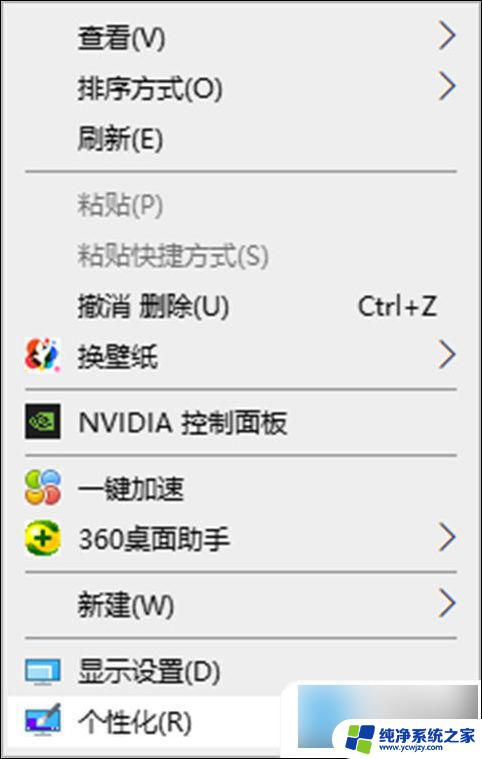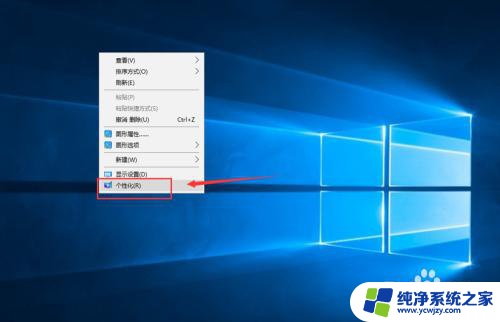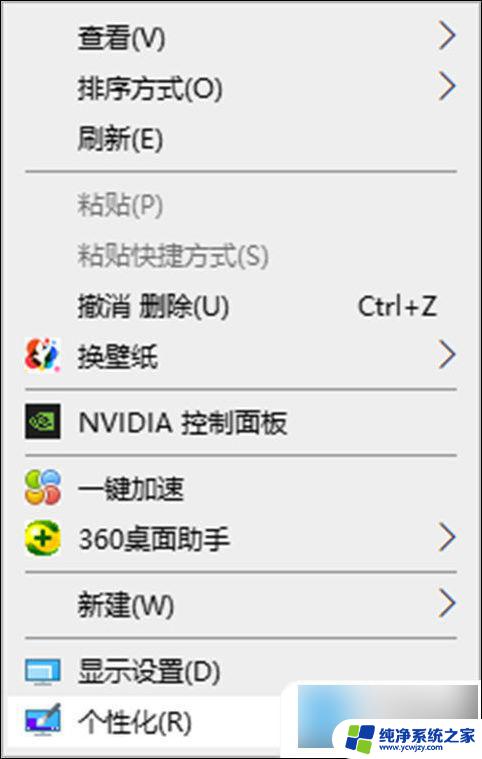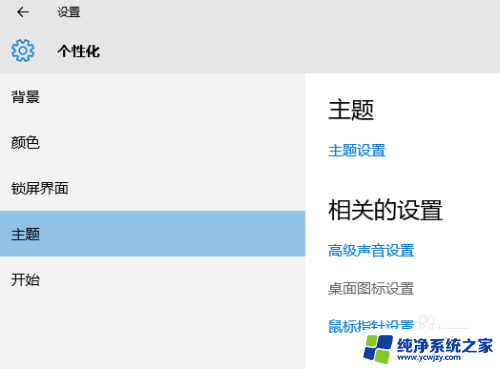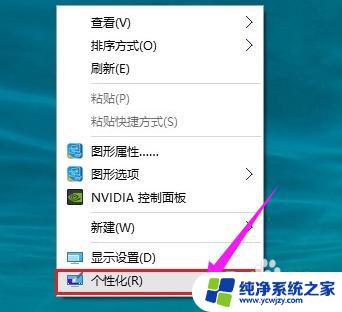win10系统把我的电脑放在桌面 Win10我的电脑快捷方式放到桌面
更新时间:2023-10-14 15:54:50作者:xiaoliu
win10系统把我的电脑放在桌面,如今科技的飞速发展已经让我们的生活变得更加便利与高效,而作为计算机操作系统的重要组成部分,Windows 10系统更是让我们享受到了前所未有的便捷和舒适。其中将我的电脑快捷方式放置在桌面上,更是为我们的操作提供了极大的方便。无论是查看磁盘空间、管理文件还是快速访问设备,只需轻轻点击桌面上的图标,我们便能轻松地完成各种操作。Win10的这一特性,不仅让我们的工作效率得到了提升,更让我们体验到了数字化时代带来的便利和愉悦。
具体方法:
1.在桌面空白处点击鼠标右键选择个性化,如下图所示

2.在个性化界面点击更改桌面图标,如下图所示
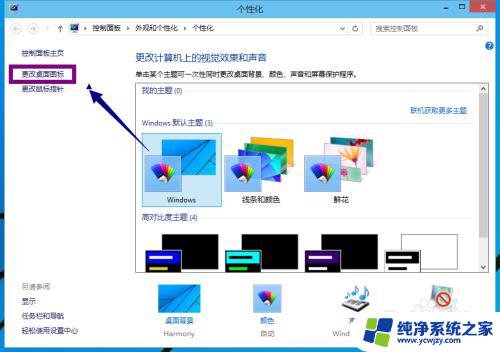
3.将我的计算机勾选上,如下图所示
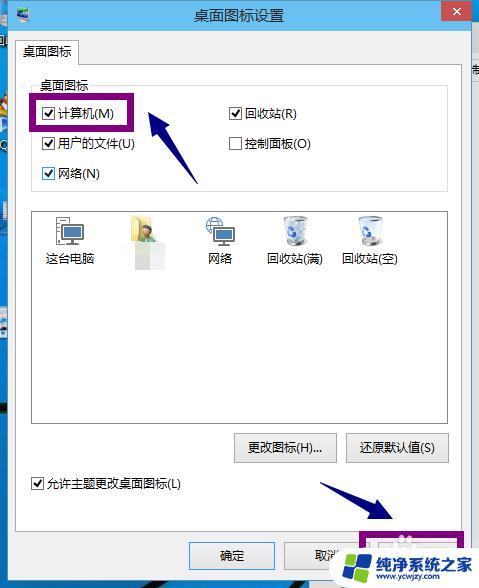
4.回到桌面,我的电脑回来了,如下图所示
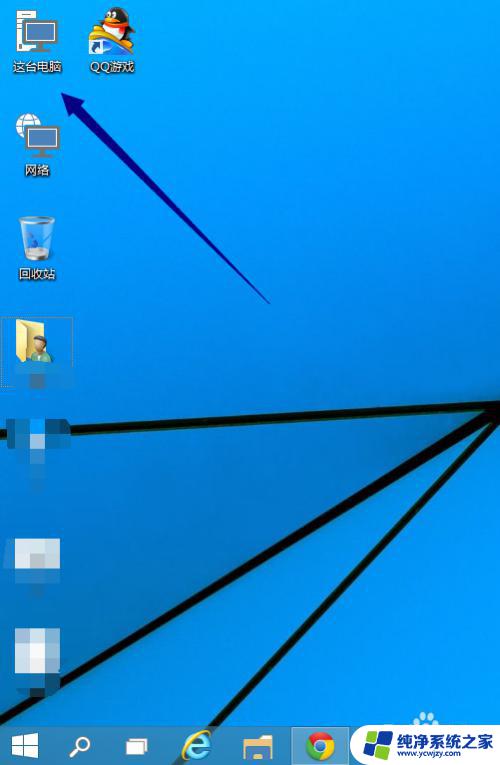
5.本方法同样适用win8.1.所以说win10是win8的操作方式小改动,如下图所示
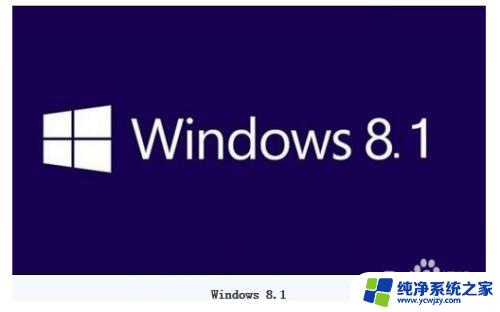
6.关于开始屏幕你可以参考我的另一篇经验:Win10怎么恢复开始屏幕
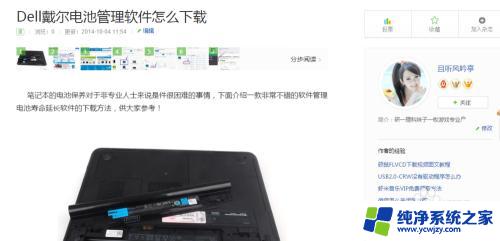
以上是Win10系统把我的电脑放在桌面上的全部内容,如果您遇到了相同的问题,可以参考本文中介绍的步骤来进行修复,希望本文对您有所帮助。